【iPhone】YouTubeがバックグラウンド再生できないときの対処方法
 /
/ 

本記事ではiPhoneでYouTubeがバックグラウンド再生できないときの対処方法(バックグラウンド再生をする方法)について解説していきます。
YouTubeで音楽を聴いたり、英語や韓国語など外国語の勉強でYouTubeを見ている人も多いです。
このような利用方法の場合は移動中や他のアプリを操作しているときもYouTubeの動画を再生して聞いていたいですよね。しかしYouTubeプレミアムに加入していない限り、他のアプリに切り替える、画面をスリープ状態にするとYouTubeで再生している動画が停止してしまいます。
他アプリの操作中やスリープ中でもYouTubeを再生し続けるにはバックグラウンド再生をする必要があります。
本記事を通して、iPhoneでYouTubeをバックグラウンド再生する方法について理解を深めてください。
iPhoneでYouTubeがバックグラウンド再生できないとは
移動中やランニング中、他のアプリの操作中にiPhoneでYouTubeの動画を再生したいと考える人は多いです。
しかしYouTubeアプリではYouTubeプレミアムに加入していないとバックグラウンド再生ができないため、他アプリに画面を切り替える、ホームボタンを押してホーム画面に移動する、スリープ状態にするなどの操作をすると動画が停止します。
バックグラウンド再生とは他の作業をしながら音楽や動画などのオーディオを停止することなく再生し続ける機能です
YouTubeプレミアムは月額1,280円(2023年12月末現在)の費用が発生するため、バックグラウンド再生のためだけに契約するのももったいないですよね。実はYouTubeプレミアムに加入していなくても動画をバックグラウンド再生できる方法があります。
次項ではYouTubeプレミアムに加入しなくてもiPhoneでYouTubeをバックグラウンド再生する方法について解説します。
YouTubeプレミアムとは
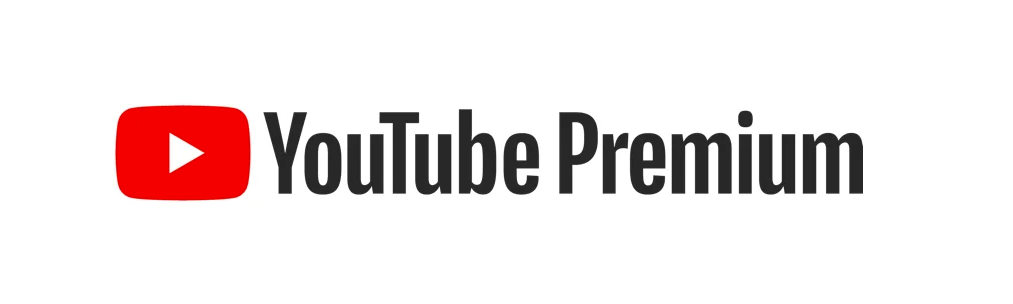
YouTubeプレミアムはYouTubeを快適に楽しむための有料のサブスクリプションサービスです。ブラウザから契約すると月額1,280円です。
YouTubeプレミアムの特徴は以下の通りです。
- 広告なしの再生が可能
- バックグラウンド再生が可能
- 動画を事前にダウンロードすることによるオフライン再生が可能
- YouTube Music Premiumの利用
YouTubeプレミアムについてや料金を安く抑える方法については以下記事をご参照ください。

【2024年】YouTubeプレミアムとは:料金を安く抑える方法
iPhoneでYouTubeをバックグラウンド再生する方法
iPhoneでYouTubeをバックグラウンド再生するにはiPhoneで初期からインストールされているSafariアプリを使用します。本記事で紹介する方法はiOS14以降のiPhoneで使用できます。
まず以下の操作でYouTubeのサイトをSafariで開きます。
- Safariアプリを起動する
- Safariで「YouTube」を検索する
- 検索結果からYouTubeのリンクを長押しする
- 表示されたメニューから「開く」をタップする
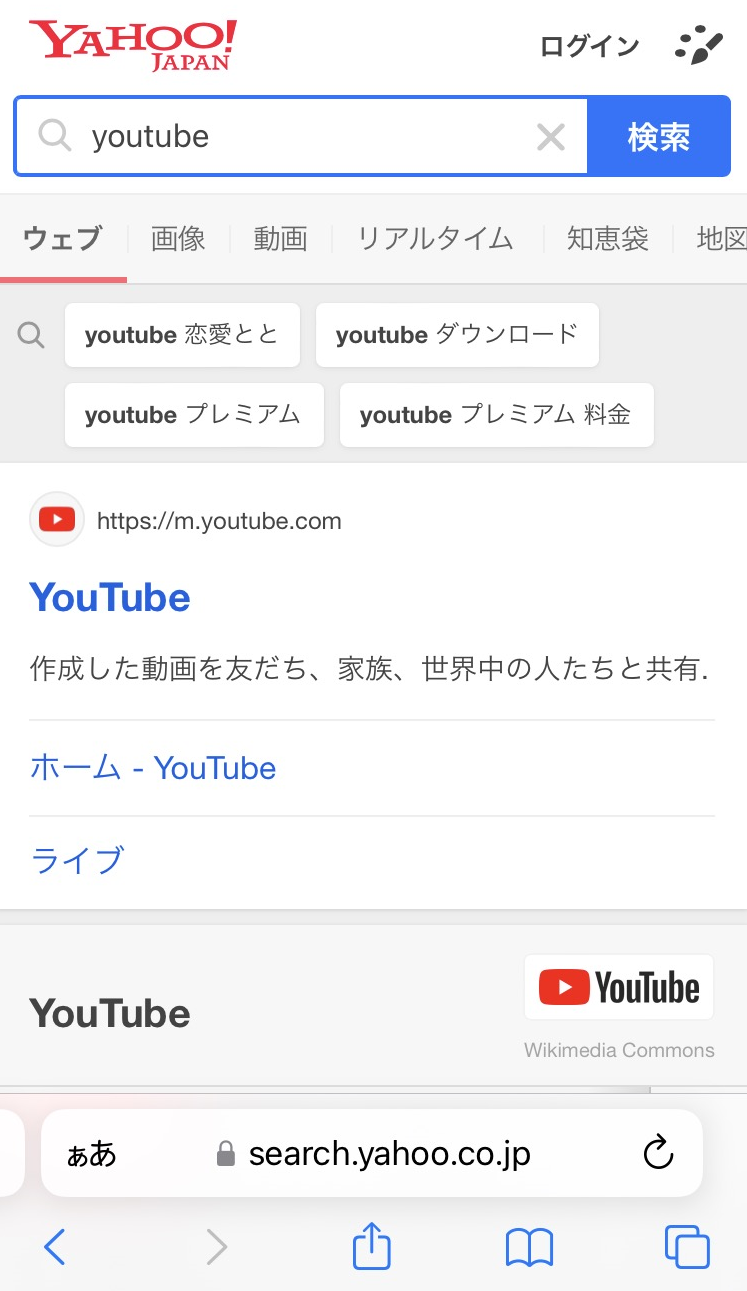
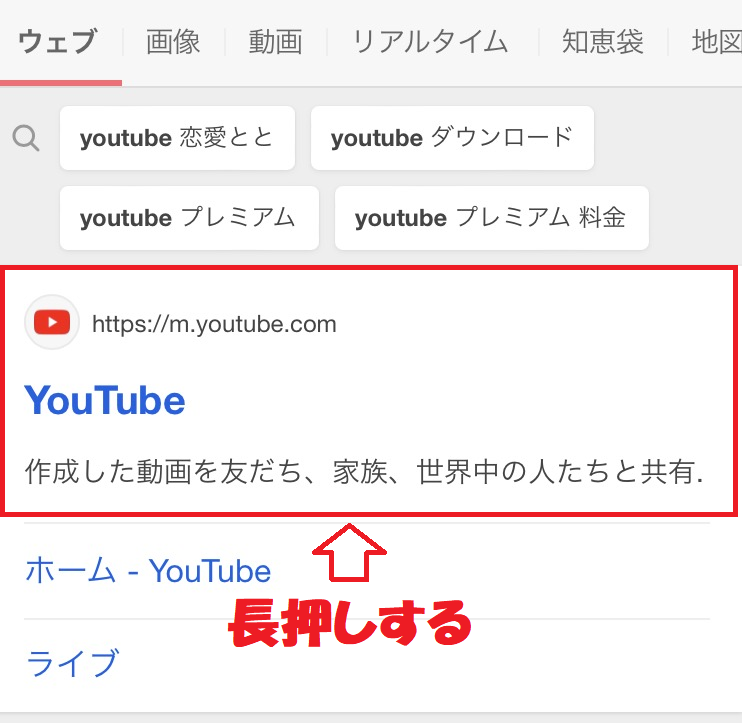
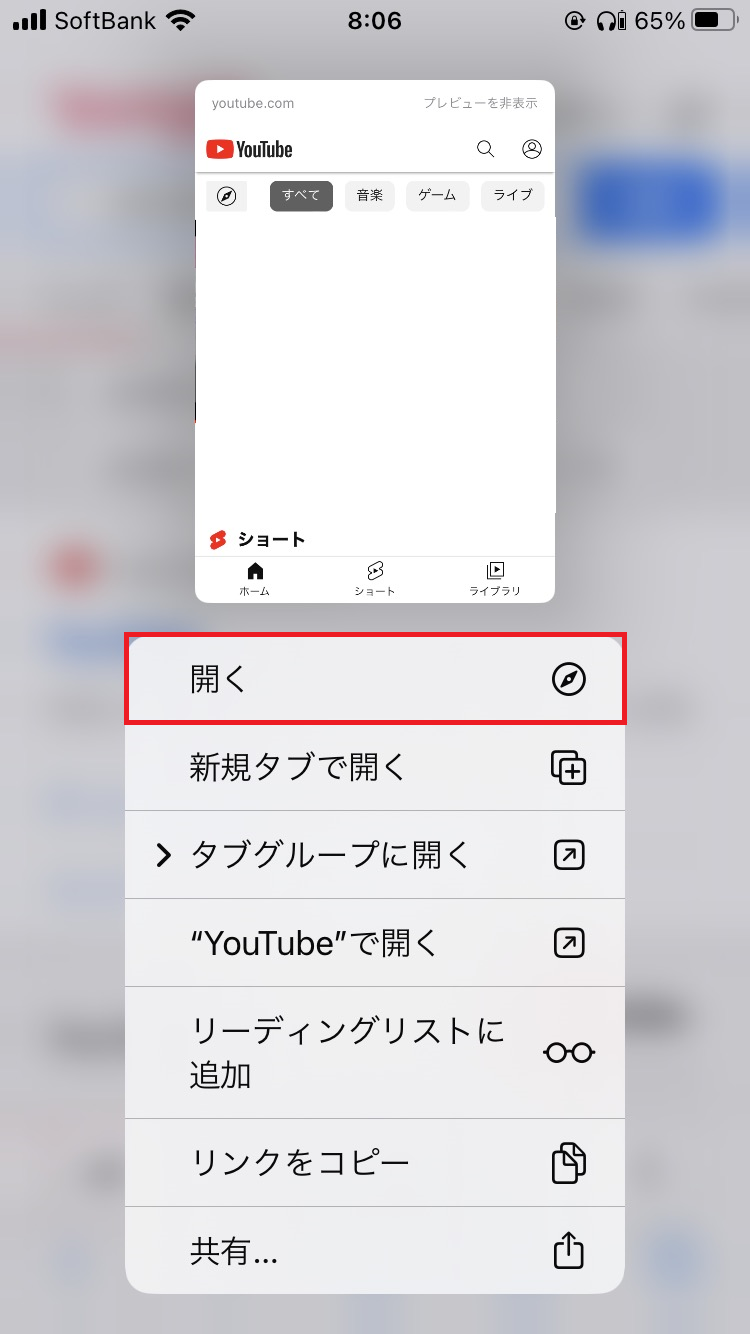
上記の方法によりSafari上でYouTubeを開くことができます。
YouTubeのリンクを単にタップするとYouTubeアプリが起動・開きます。必ずリンクを長押ししてから「開く」をタップするようにしましょう
SafariでYouTubeページを開いたら、以下の操作でバックグラウンド再生を行います。
- バックグラウンド再生をしたい動画ページへ移動する
- URLバーにある「あぁ」をタップして、表示されたメニューから「デスクトップ用Webサイトを表示」をタップする
- 動画ページがデスクトップ用のWebページとして開くので、再生ボタンをタップして動画を再生する
- ホームボタンを押してホーム画面に移動する(このときに動画は停止します)
- コントロールセンターを開き、再生ボタンを押して動画を再生させる
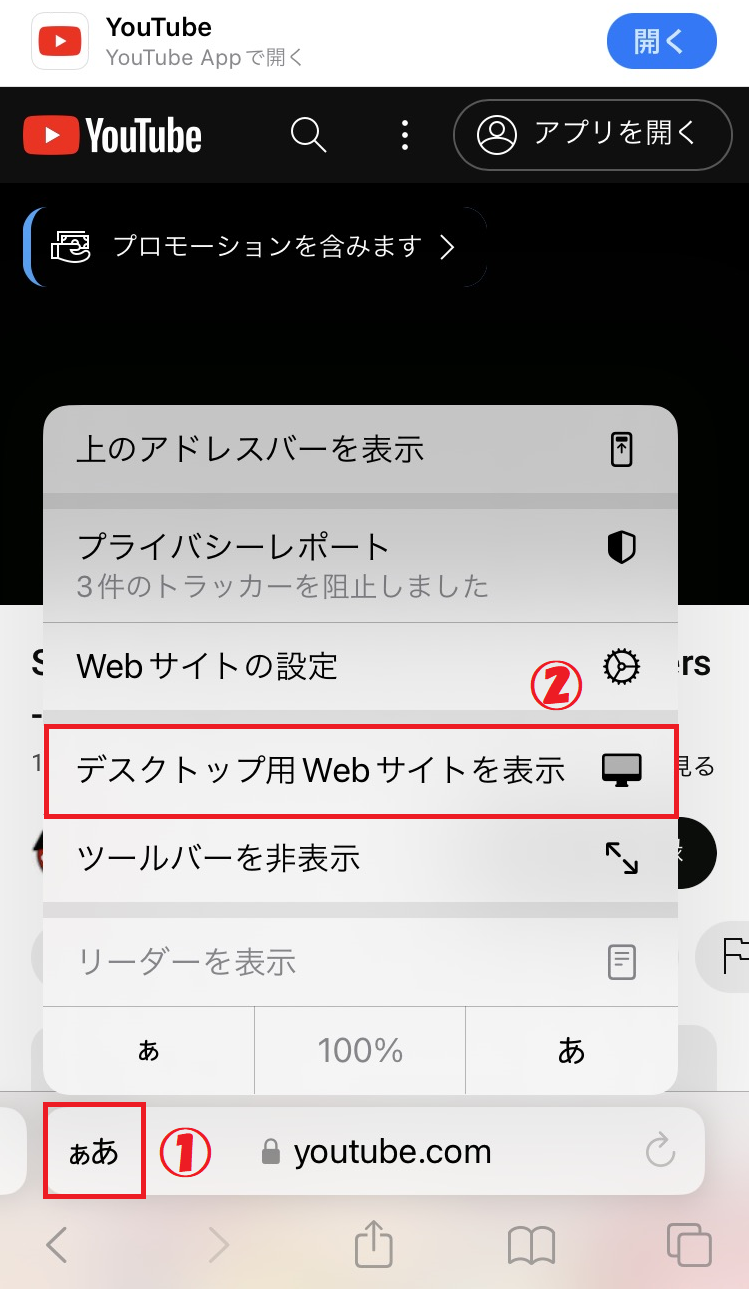
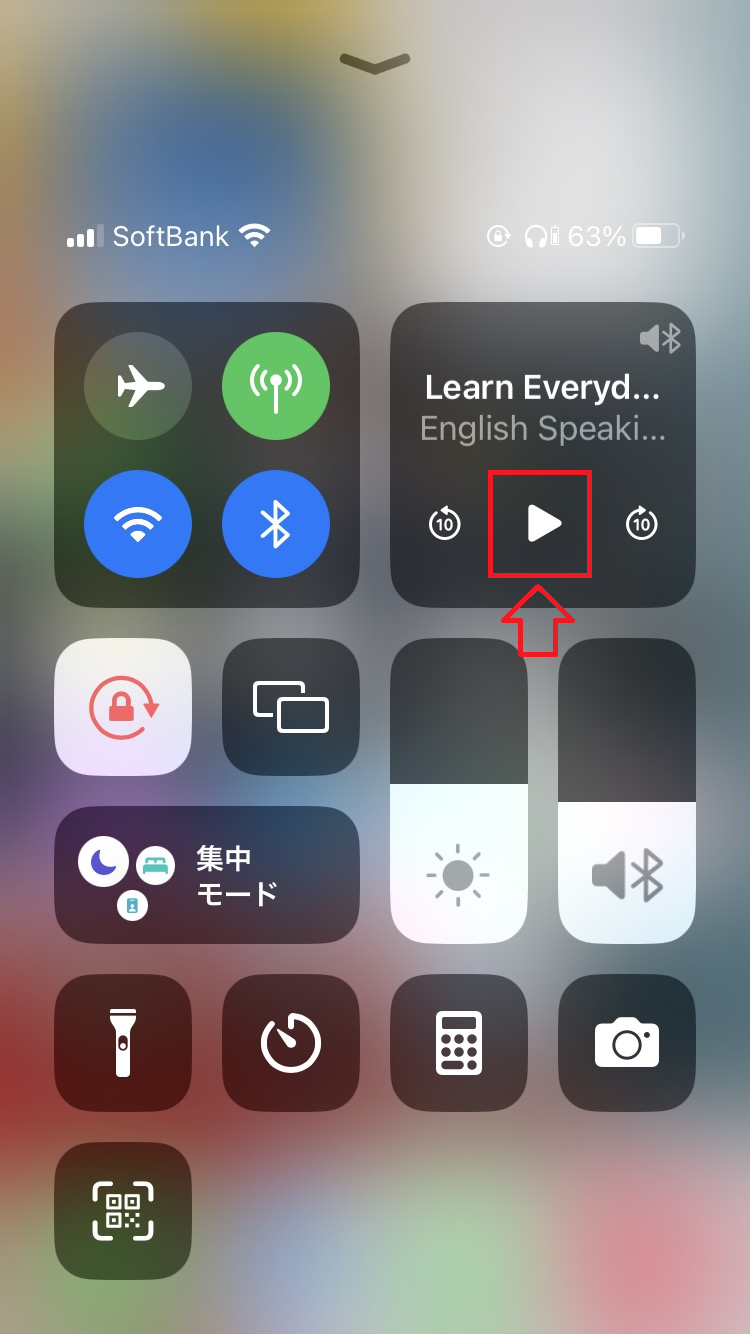
コントロールセンターはFace IDを搭載したiPhoneの場合は右上から下にスワイプ、ホームボタンがあるiPhoneでは下から上にスワイプすることで表示されます。
上記の操作によりYouTubeの動画をバックグラウンド再生できます。他のアプリを開いても音声は流れた状態です。
この操作で重要なのが動画ページを「デスクトップ用Webサイト」で開くことです。通常はモバイル用Webサイトで開かれますが、この状態ではバックグラウンド再生ができません。必ずデスクトップ用Webサイトで動画を開いてから、動画の再生>ホーム画面への移動を行ってください。
またChromeアプリでも同じような操作方法でYouTubeのバックグラウンド再生が可能です。
iPadのSafariで表示されるサイト
iPadではモバイル用サイトではなく、デスクトップ用のWebサイトが主に開きます。普段の生活ではなんら問題はないのですが、モバイル用サイトを開く必要がある場面もあります。
例えばモバイル用サイトのみしか対応していないページを開く場合です。このような場面ではSafariの表示をモバイル用に変更する必要があります。iPadを普段使いしている方はモバイル用とデスクトップ用の切り替え方法を覚えておくことをお勧めします。
詳しくは以下記事をご参照ください。

【iPad】Safariでスマートフォン用のWebサイト(画面)を表示する方法
まとめ
本記事「【iPhone】YouTubeがバックグラウンド再生できないときの対処方法」はいかがでしたか。
多少の操作は必要とはなりますが、YouTubeプレミアムに加入していなくてもバックグラウンド再生ができます。簡単にバックグラウンド再生を行いたい方や広告なしでYouTubeをご覧になりたい方はYouTubeプレミアムの加入がおススメです。
ぜひ本記事で紹介した方法を使って、YouTubeのバックグラウンド再生を利用してみてください。

 関連記事
関連記事











